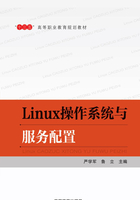
2.4 实训:安装与配置Linux系统下的打印机设备
1.实训要求
打印机是公司办公和管理常用的设备,Linux系统和服务在公司中的使用也越来越广泛,如何安装、配置和使用Linux系统下的打印机是企业和公司都需要解决的问题,对Linux服务器管理者来说也是一项最基本技能。安装和配置CUPS打印系统的基本要求如下:
①配置与管理CUPS打印系统。
②检查与安装CUPS软件包。
③管理CUPS服务进程。
④设置CUPS服务在各运行级别的启动状态。
⑤管理CUPS服务。
⑥安装打印机驱动程序。
⑦使用Web方式添加配置打印机。
⑧添加打印机。
2.实训过程
①检查cups打印系统软件包是否安装及安装版本:

②查询打印服务进程是否已启动、运行:
cupsd(pid 1894)正在运行…
③管理CUPS服务进程命令
[root@localhost 桌面]# chkconfig --list|grep cups
cups 0:关闭 1:关闭 2:启用 3:启用 4:启用 5:启用 6:关闭
④设置在2、3、4、5运行级别自动启动服务进程
[root@localhost 桌面]# chkconfig --level 2345 cups on
⑤启动CUPS服务进程命令:
[root@localhost 桌面]# /etc/rc.d/init.d/cups start//关闭使用stop,重启使用restart
⑥在浏览器中访问http://localhost:631地址,即可访问CUPS的Web配置管理页面,如图2-33所示。

图2-33 CUPS的Web配置管理页面
⑦连接打印机,下载打印机驱动程序。说明:在安装打印机驱动程序之前,应事先连接好打印机,将打印机连接在USB接口上,以便在Linux系统启动时,能识别有这样一个打印设备存在。
⑧安装打印机驱动程序。
⑨添加和配置打印机。单击页面导航中的Administration→Add Printer按钮,如图2-34所示。

图2-34 添加打印机
⑩查找本地连接的打印机,并选择端口,如图2-35所示。

图2-35 选择打印机端口
 设置打印机功能选项,如图2-36所示。
设置打印机功能选项,如图2-36所示。

图2-36 设置打印机功能选项
 选择打印机类型及配置完成,如图2-37所示。
选择打印机类型及配置完成,如图2-37所示。

图2-37 打印机添加配置完成